 编辑座位区
编辑座位区
|
命令 |
路径 |
|
编辑边界 |
上下文菜单 |
要更改座位区的边界:
选择该命令。
对象编辑模式打开。
直接编辑边界顶点,并使用其他工具和命令,包括“剪辑”工具、“修剪”工具以及编辑二维对象曲面命令。
当您退出对象编辑模式时,选择是在进行边界更改时重新填充座位区,还是放弃更改。
或者,使用重调形状工具重调边界的形状(请参阅重调对象形状)。
一些(并非全部)参数都可以从“座位区设置”对话框或“对象信息”面板编辑,以便访问。“对象信息”面板中字段的名称与“座位区设置”对话框中的名称类似(但并不一定相同),并大体反映在对话框中输入设置的顺序。座位区参数如创建座位区中所述。这里只描述不同的参数。
某些参数更改需要重新填充座位部分,从而删除任何自定义座位编辑。将显示警报以确认参数更改。
|
参数 |
说明 |
|
座位类型 |
所选座位类型的静态显示;这个参数可在“座位区设置”对话框中调整(请参阅座位区 设置) |
|
始终重绘截面 |
重绘座位区的每一个变化的“对象信息”面板制成的;选择此选项可能会使用大量的计算机资源而减缓操作。如果没有选择此选项,您可以单击更新根据需要重绘截面。 |
|
显示边界 |
显示座位区的边界框 |
|
显示座位区信息 |
选择以静态显示椅子/桌子数量、每排最大/最小桌子/椅子数、最大行数;如果取消选择,此数据不显示 |
|
显示焦点线 |
使用三个控制点来显示座位区的焦点线,使可视化和控制座位朝向、角度/半径更容易。不带箭头的端点控制直型座位的角度或曲型座位的半径。带箭头的端点控制座位的焦点。中点用于移动该线。 |
|
更新 |
如果始终重绘座位区没有被选中,单击重绘座位区 |
|
设置 |
打开“座位区设置”对话框来编辑和重绘座位区(请参阅创建座位区) |
|
编辑座位 |
单击以自定义编辑单个座位 |
|
类 |
打开座位区设置:“类”窗格编辑座位区元素的类指派;该对话框的其它窗格不可用,不重绘整个座位区。 |
|
顶点参数 |
编辑座位区所基于的路径对象的顶点;请参阅编辑基于顶点的对象 |
自定义编辑单个座位
|
命令 |
路径 |
|
编辑座位 |
上下文菜单 |
要对单个座位或座位集进行最终自定义编辑:
右键单击座位区,然后选择此命令。
或者,双击座位区对象,或单击“对象信息”面板中的编辑座位。
对象编辑模式打开。您可以添加或删除座位,更改单个座位的角度或更改楼层的大小。
当您退出对象编辑模式时,选择是在座位更改时重新填充座位区,还是放弃更改。
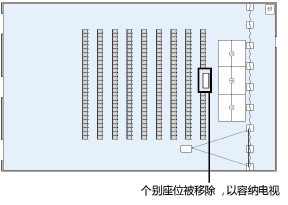
为所选座位自定义重编号
|
命令 |
路径 |
|
给座位编号 |
上下文菜单 |
要针对座位区内的选定座位自定义重新编号:
右键单击座位区,然后选择此命令。
“给座位编号”对话框打开。
指定新的座位和排编号参数。
对象编辑模式打开。
按您希望的顺序选择个别座位以对其进行编号,然后单击绘图的空白部分以结束编号。
